南天PR2E针式打印机驱动属于比较老的型号,好多用户电脑都是xp系统,升级到win8系统后,不知道怎么安装南天PR2E针式打印机驱动,其实安装方法很简单。接下去我们一起看下wi
南天PR2E针式打印机驱动属于比较老的型号,好多用户电脑都是xp系统,升级到win8系统后,不知道怎么安装南天PR2E针式打印机驱动,其实安装方法很简单。接下去我们一起看下win8系统安装南天PR2E针式打印机驱动的方法。
具体方法如下:
1、打开控制面板,按组合键win+X ;
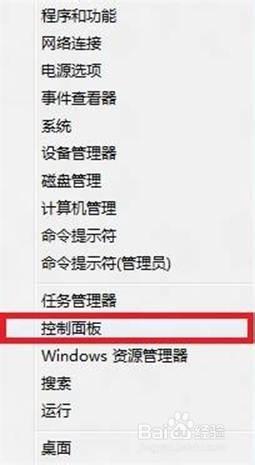
2、打开查看设备和打印机;

3、添加打印机;
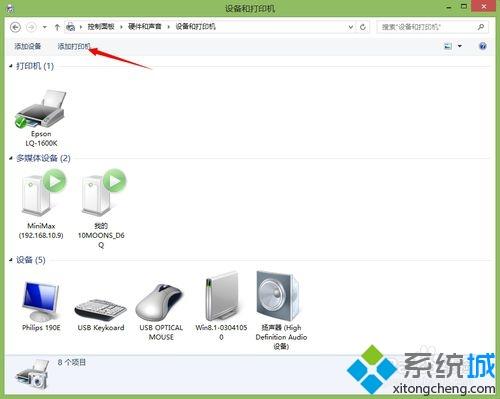
4、系统会自动搜索打印机。如果搜索不到请点击 我需要的打印机不在列表中;
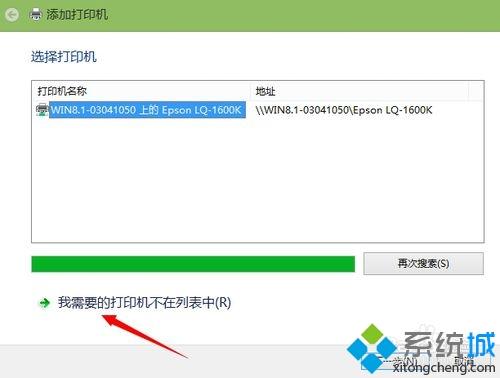
5、点击下一步;
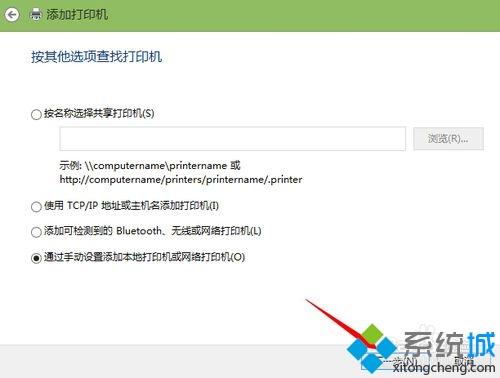
6、在这一步的时候只有两种选择 一种选择是并口的选择 另一种的选择是usb的选择
如果是用的并口线接的就要选择LPT的使用
如果是用的USB转并口的线连接的就要用USB 00开头的,在下一步;
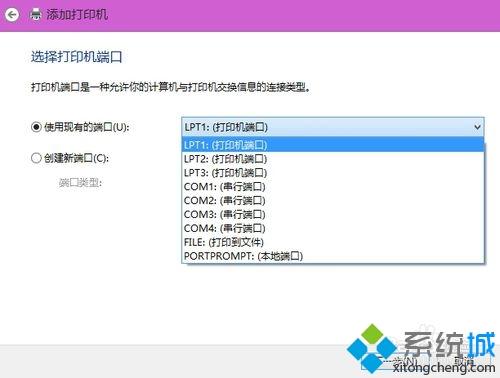
7、在这一步 厂商:Epson 打印机:Epson LQ-1600K
南天PR2E针式打印机驱动是和Epson LQ-1600K通用的。
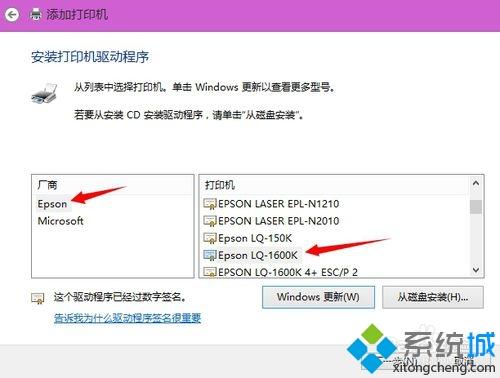
8、如果没有打印机没有Epson LQ-1600K
就点击Wisdows Update
Update时可能需要比较久的时间(主要还是要根据电脑的系统主板有关系)
如果更新了半个钟头还是没有更新出来 就把电脑重启下
重新来一遍
这样速度会比较快;
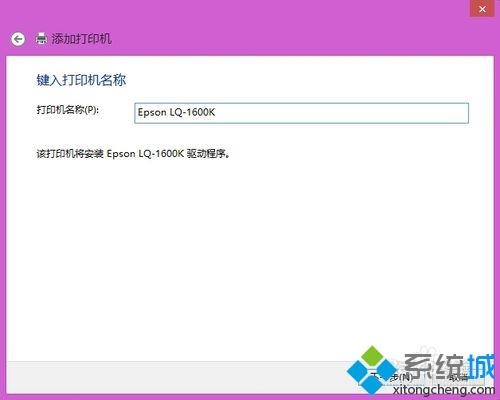
9、这一步时 有的电脑是要几分种的;
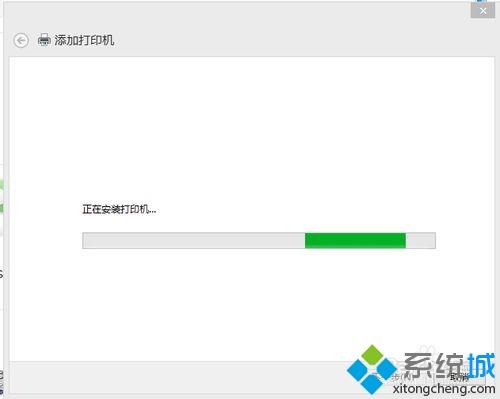
10、共享这个台打印机这里根据需要选择,一般选不共享‘’
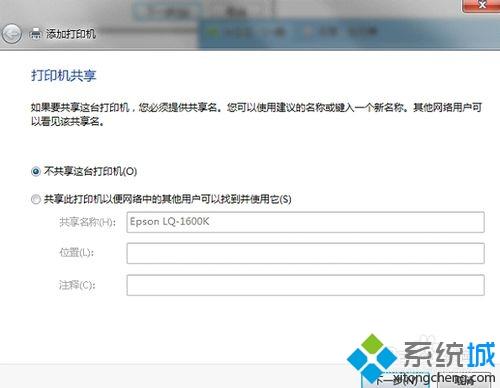
11、驱动安装成功以后,建议点击打印测试页可以不可以正常打印并无乱码,说明驱动是正常的,结束。
win8系统安装南天PR2E针式打印机驱动的方法介绍到这里了,虽然步骤繁多,但是操作起来还是比较简单的。
